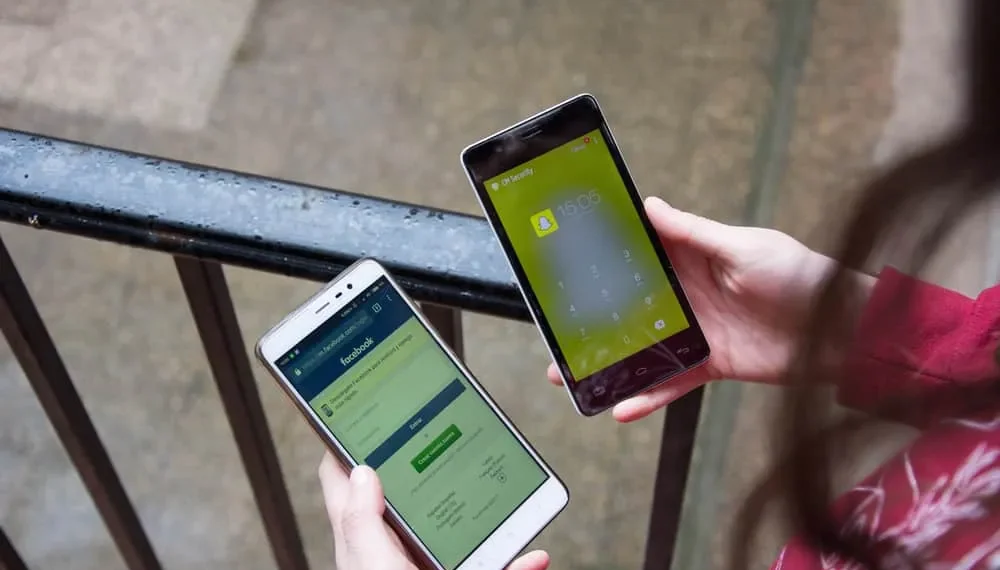Snapchat har blivit allas favorit, särskilt tonåren, för dess fantastiska funktioner och användarvänlighet. Dessutom kan du ansluta dig till dina vänner och dela snaps.
När du kommer åt ditt konto använder du troligtvis olika enheter för att komma åt det. Du kan vara inloggad på ditt konto med din dator och loggas in på din mobilapp. Lyckligtvis är det möjligt att logga ut från alla enheter.
Snabbt svarAtt ha Snapchat aktivt på olika enheter är inte nytt, förutsatt att du har kopplat dem. Om så är fallet måste du använda din mobila Snapchat -app för att logga ut från alla enheter. Alternativt kan du besluta att logga ut på varje enhet separat, förutsatt att du känner till de enheter du har använt för att logga in på ditt konto.
Den här guiden täcker hur du kan logga ut från alla dina sessioner på alla enheter. Dessutom kommer vi att se hur du loggar ut från Snapchat på din mobilapp för Android och iOS och loggar ut på din dator. Häng kvar.
Hur man loggar ut från alla dina Snapchat -sessioner
Har du länkat ditt Snapchat -konto till olika enheter? Vill du logga ut från alla enheter?
Det kan vara så att du vill dra åt din Snapchat -säkerhet eller vill ge ut en av dina enheter och inte vill att någon kommer åt ditt Snapchat -konto. Oavsett fall finns det ett sätt att logga ut på alla dina enheter.
Följ stegen nedan:
- Öppna din Snapchat -app och logga in på ditt konto.
- Klicka på din profilikon som finns längst upp på skärmen.
- Navigera till inställningar .
- Välj alternativet för "Tvåfaktorautentisering" .
- Klicka på knappen "Glöm enheter" .
Alla enheter du är inloggad kommer att visas. - Klicka på "X" -knappen bredvid var och en för att logga ut. Bekräfta operationen genom att klicka på "Ja" i prompten.
När du klickar på Stängknappen kommer du att vara inloggad på alla dina sessioner över alla dina enheter, utom den mobila appen du för närvarande är inloggad med.
Vad händer om du vill logga ut från varje enhet oberoende? Läs för att ta reda på mer.
Hur man loggar ut från Snapchat -mobilappen
De flesta av oss använder Snapchat -appen för att komma åt våra Snapchat -konton. När du vill byta konto eller ge någon din telefon är det en bra idé först att logga ut.
Stegen nedan hjälper dig att logga ut från Snapchat -appen för iOS och Android:
- Öppna Snapchat -appen på din telefon.
- Logga in på ditt konto.
- Klicka på din profil/Bitmoji -ikon längst upp till vänster.
- Leta reda på och klicka på "Inställningar" -knappen i det övre högra hörnet.
- Under "Inställningar", bläddra ner och klicka på "Logga ut" -knappen längst ner.
- En prompt kommer att visas som ber dig bekräfta åtgärden. Klicka på alternativet "Logga ut" för att bekräfta.
Det är det, och du är nu inloggad på din Snapchat -app. Du kan sedan byta konto eller ge någon din telefon.
Nästa gång du behöver komma åt ditt Snapchat -konto måste du logga in med dina referenser.
Hur du loggar ut från din Snapchat på skrivbordet
Om du använder en dator för att komma åt ditt Snapchat -konto via webbläsaren kan du logga ut med stegen nedan. Här använder vi Account Management -webbplatsen som tillhandahålls av Snapchat för att få tillgång till sina konton och utföra uppgifter som att ändra sina lösenord, ta bort sina konton och logga ut.
- Öppna en webbläsare på din dator och klicka här för att öppna Snapchats kontohanteringssida.
- Klicka på de tre raderna till höger.
- Överst på din sida ser du knappen "Logga ut" . Klicka på det.
- När klickat klickat kommer Snapchat att omdirigera dig till inloggningssidan, vilket innebär att du lyckades logga ut framgångsrikt.
Slutsats
Snapchat är en utmärkt plattform för nätverk med dina vänner.
Om du har flera sessioner på flera enheter kan det komma en tid då du kan behöva logga ut på alla dina enheter. Om det händer diskuterar den här artikeln de olika sätten du kan använda för att logga ut på alla enheter och specifika enheter.
Vanliga frågor
Kan jag logga ut från Snapchat på alla enheter?
Jo det kan du. Det officiella sättet att göra det är att använda mobilappen. Under inställningar, hitta alternativet "Tvåfaktorautentisering" och klicka på alternativet "Glömt enheter". Alla enheter du har loggat in på Snapchat kommer att visas. Klicka på "X" -knappen bredvid var och en för att logga ut.
Vad händer när jag loggar ut från Snapchat på alla enheter?
Nästa gång du vill komma åt ditt Snapchat -konto måste du verifiera din identitet genom att ange dina referenser för dig att komma åt ditt konto.